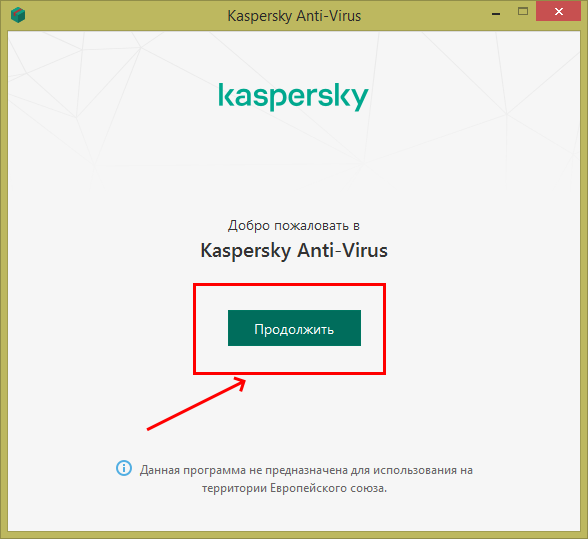Как установить антивирус из Личного Кабинета
- Заходим в «Личный Кабинет» на нашем сайте:
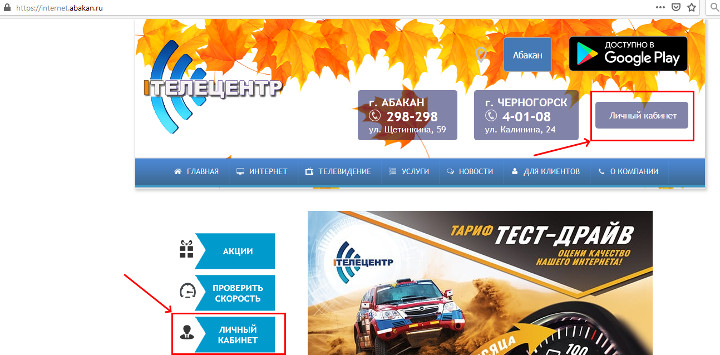
- Далее необходимо ввести имя и пароль для авторизации в Личном кабинете (берется из листа авторизации, который выдавался Вам при заключении договора):
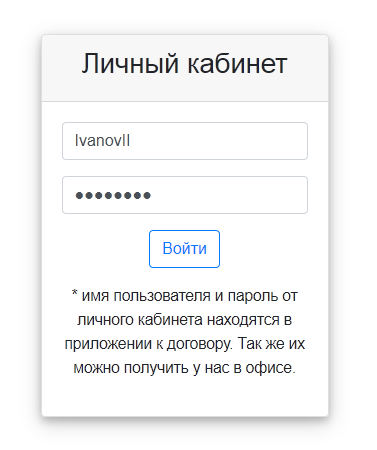
- Переходим в раздел «Подписка на ПО»:
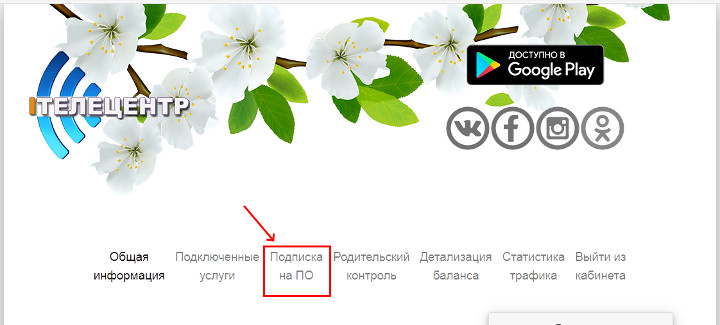
- После небольшого ожидания загрузки информации о доступных подписках, необходимо нажать на кнопку «Скачать программу»:
Если такой кнопки нет, нужно сначала выбрать продукт как на картинке ниже: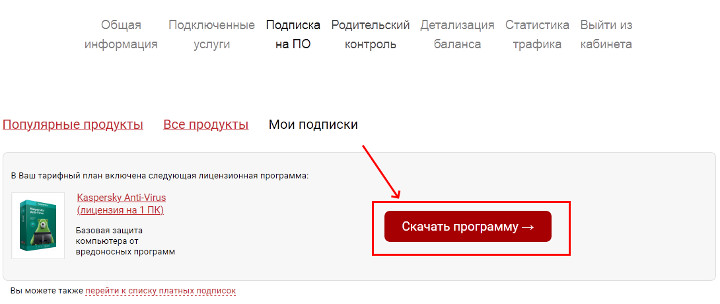
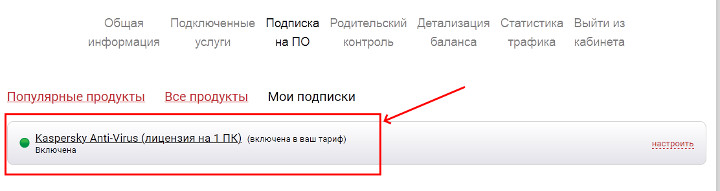
- Далее нужно нажать на ссылку «Скачать для Windows»:
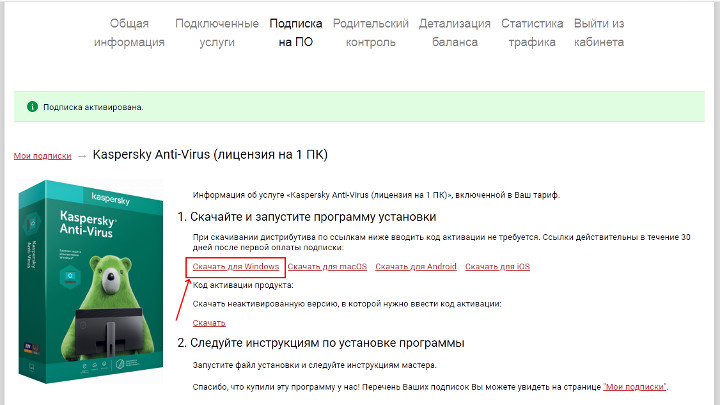
- После скачивания файла нужно его запустить:
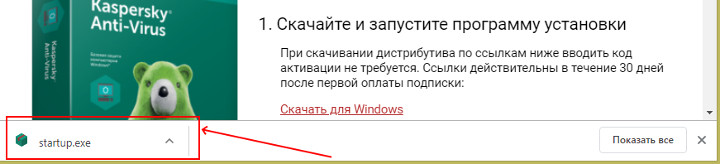
- Откроется окно установки программы, нужно нажать на кнопку «Продолжить» и следовать инструкции по установке: